Beim Surfen auf Websites hinterlässt du automatisch Spuren. Doch wäre es nicht schön, wenn du zu einem gewissen Grad unerkannt online im Web surfst? Damit entziehst du dich neugierigen Blicken und gewinnst deine Privatsphäre zurück. UPDATED gibt dir Tipps, um möglichst anonym im Netz zu surfen und dabei wenige persönliche Spuren zurückzulassen.
- Mehr Privatsphäre durch privaten Modus
- Wie anonym im Internet surfen?
- Cookies aus dem Browser löschen
- Einstellungen anpassen und Add-ons hinzufügen
- Für Profis: Daten mittels VPN verschleiern
- Mit wenigen Klicks privat und anonym surfen
Mehr Privatsphäre durch privaten Modus
Aktuelle Browser halten eine Funktion fürs private Surfen bereit. Ist sie aktiv, werden beim Schließen des Browsers die während der Sitzung im Hintergrund auf deinem Rechner abgelegten Daten gelöscht. Du kannst dabei selbst festlegen, was genau aus dem Browser entfernt wird.
Damit bist du zwar nicht anonym im Internet unterwegs. Doch von deinem Ausflug im Netz bleiben keine Daten auf deinem Computer zurück, anhand derer dich die betreffenden Websites beim nächsten Aufrufen wiedererkennen. Auch Personen, mit denen du dir einen Computer teilst, erfahren dank dem privaten Surfmodus nicht, was du dir im Internet ansiehst. So schaltest du den privaten Modus ein:
Internet Explorer: Klicke oben rechts auf das Zahnrad-Symbol und gehe im Menü auf Sicherheit > InPrivate-Browsen.
Edge: Klicke oben rechts auf das Symbol mit den drei Punkten und dann auf Neues InPrivate-Fenster.
Firefox: Klicke am rechten oberen Rand auf die drei waagerechten Balken und weiter auf Neues Privates Fenster. Alternativ klicke bei gestartetem Browser mit der rechten Maustaste in der Taskleiste des Computers auf das Firefox-Symbol und wähle Neues privates Fenster öffnen.
Google Chrome: Klicke in Chrome oben rechts erst auf das Icon mit den drei Punkten und dann auf Neues Inkognito-Fenster.
Safari: Klicke oben rechts in der Ecke auf das Zahnrad-Symbol und weiter auf Privates Surfen. Wähle in dem folgenden Pop-up OK, um mit dem aktuellen Fenster in den privaten Modus zu wechseln.
Opera: Klicke oben links auf den Opera-Button und anschließend auf Neues privates Fenster.
Je nach Browser weist dich ein entsprechender Schriftzug, ein Symbol bzw. eine abgedunkelte Adressleiste oder ein spezieller Fensterhintergrund auf den aktiven Privatmodus hin. Möchtest du wieder ungeschützt surfen, schließe das private Browserfenster einfach wieder und öffne ein neues Fenster.
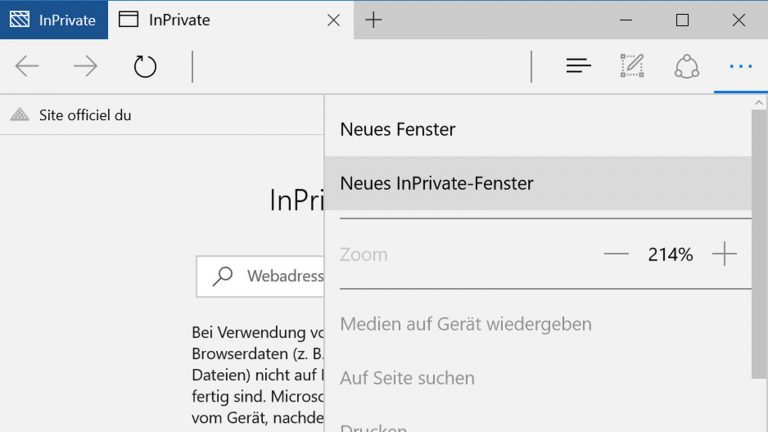
Wie anonym im Internet surfen?
Firefox, Safari, Edge, Internet Explorer, Chrome und Opera – so gut wie alle modernen Browser bieten eine meist gut versteckte Do-Not-Track-Funktion (nicht Nachverfolgen), die deine Privatsphäre schützt und dich jederzeit anonymer im Internet surfen lässt.
Sobald du Do-Not-Track aktivierst, teilt dein Browser allen besuchten Websites automatisch mit, dass du keine Speicherung deiner Daten zur Erstellung von Nutzerprofilen wünschst. Zwar garantiert die Do-Not-Track-Funktion das anonyme Surfen nicht unbedingt. Doch viele Server berücksichtigen den Wunsch nach mehr Privatsphäre und protokollieren deine Daten dann nicht mehr.
So aktivierst du Do-Not-Track in deinem Browser:
Internet Explorer: Klicke oben rechts auf das Zahnrad-Symbol, dann auf Sicherheit und schließlich auf „Do Not Track“-Anforderungen aktivieren. Starte anschließend den Browser neu.
Edge: Schalte die Track-Vermeidung scharf, indem du oben rechts auf die drei Punkte klickst, auf Einstellungen > Erweiterte Einstellungen gehst und unter Datenschutz und Dienste ein Häkchen vor „Do Not Track“-Anforderung senden setzt.
Firefox: Klicke oben rechts auf den Button mit den drei Balken und weiter auf Einstellungen > Datenschutz. Gehe auf den Textlink Websites mitteilen, meine Aktivitäten nicht zu verfolgen und aktiviere das Häkchen im folgenden Fenster.
Google Chrome: Klicke rechts oben auf die drei Punkte, dann auf Einstellungen und ganz unten auf Erweiterte Einstellungen anzeigen. Setze unter Datenschutz ein Häkchen vor Mit Browserzugriffen eine „Do Not Track“-Anforderung senden.
Safari: Klicke auf Einstellungen > Datenschutz und setze ein Häkchen bei Website-Tracking: Tracking durch Websites ablehnen.
Opera: Klicke auf den Opera-Button, anschließend auf Einstellungen > Datenschutz & Sicherheit und aktiviere dort Eine „Do Not Track“-Anforderung bei Browserzugriffen mitsenden.
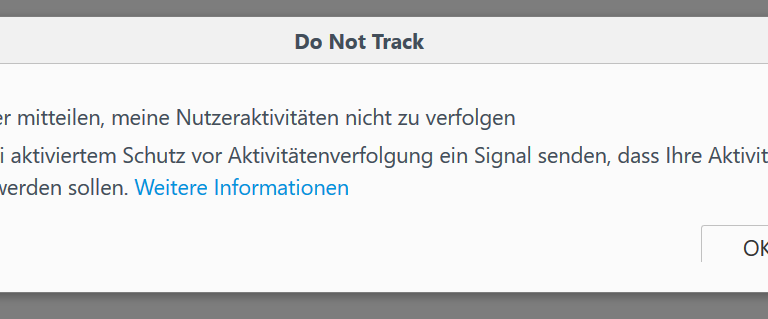
Cookies aus dem Browser löschen
Cookies sind kleine Textdateien, die besuchte Websites auf der Festplatte deines Rechners ablegen. Sie helfen dem Webseitenbetreiber dabei, dich beim nächsten Besuch wiederzuerkennen. Dadurch brauchst du dich beispielsweise nicht jedes Mal neu anzumelden oder persönliche Einstellungen vorzunehmen.
Cookies dienen zudem als Basis für persönliche Werbung auf Websites. Durch das Löschen der Cookies in deinem Browser verhinderst du somit, dass Websites dir Informationen präsentieren, die laut deinem Surfverhalten auf dein Interessen zugeschnittenen sind.
Daher ist es bei Cookies nötig, sich zu entscheiden: Komfort beim wiederholten Aufrufen der Seite und persönliche Werbung oder anonym surfen. Wenn du nicht sofort von Websites wiedererkannt werden möchtest, kannst du Cookies folgendermaßen löschen:
Internet Explorer: Drücke die Tastenkombination Strg+Umschalt+Entf. Setze im nächsten Fenster ein Häkchen vor Cookies und Websitedaten und entferne alle anderen Häkchen. Bestätige die Eingaben mit Löschen.
Edge: Drücke die Tastenkombination Strg+Umschalt+Entf. Setze ein Häkchen vor Cookies und gespeicherte Websitedaten und entferne alle anderen Häkchen. Bestätige mit Löschen.
Firefox: Klicke oben rechts auf den Button mit den drei Linien, im aufgehenden Fenster dann auf das Zahnrad-Symbol und weiter auf Datenschutz > Cookies anzeigen > Alle Cookies entfernen. Oder du verwendest die Tastenkombination Strg+Umschalt+Entf. Wähle in dem folgenden Pop-up Alles im Dropdown-Menü, setz ein Häkchen vor Cookies, entferne alle übrigen Häkchen und bestätige mit Jetzt löschen.
Google Chrome: Klicke oben rechts auf den Button mit den drei Punkten und anschließend auf Weitere Tools > Browserdaten löschen. Noch schneller geht es mit der Tastenkombination Strg+Umschalt+Entf. Wähle in dem sich öffnenden Fenster oben die Option Gesamter Zeitraum, setze ein Häkchen vor Cookies und andere Website- und Plug-in-Daten und klicke auf Browserdaten löschen.
Safari: Gehe zu Safari > Einstellungen > Datenschutz. Klicke neben Cookies und andere Website-Daten auf Alle Website-Daten entfernen und dann auf Jetzt entfernen.
Opera: Drücke die Tastenkombination Strg+Umschalt+Entf, stelle oben im Zeitraum-Ausklappfeld seit der Installation ein, setze ein Häkchen vor Cookies und andere Websitedaten, entferne die übrigen Häkchen und bestätige mit Browserdaten löschen.
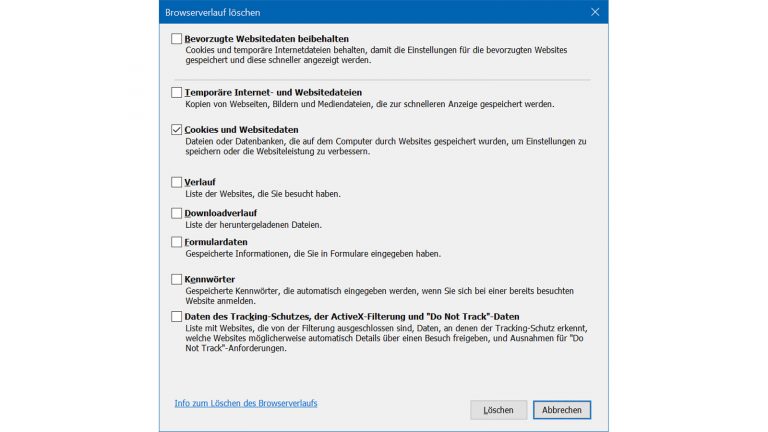
Sämtliche Cookies in einem Rutsch löschen
Nutzt du unter Windows oder am Mac nicht nur einen, sondern abwechselnd mehrere Browser zum Surfen, ist das händische Löschen von Cookies auf Dauer ziemlich umständlich. Hier kommt das Gratis-Tool „CCleaner Free“ ins Spiel: Es entfernt Cookies aus allen installierten Browsern in einem Rutsch.
Hier lädst du CCleaner Free für Windows herunter
Hier lädst du CCleaner Free für Mac OS herunter
Wir zeigen am Beispiel von CCleaner für Windows, wie es funktioniert:
- Lade die Freeware CCleaner herunter und installiere sie.
- Schließe alle Browser und starte CCleaner mittels Doppelklick auf das Desktop-Icon
- Gehe darin zu Options > Settings und stelle bei Language die Option Deutsch (German) ein. Damit hast du die Menüsprache dauerhaft auf Deutsch umgestellt.
- Zum Löschen der Cookies klicke auf Cleaner > Anwendungen.
- CCleaner hat automatisch Häkchen vor die Cookie-Optionen und weitere temporäre Surfdaten deiner Browser sowie zusätzlicher Anwendungen gesetzt. Passe die vorausgewählten Punkte bei Bedarf an, bevor du dich mit Analysieren Details über den Umfang der zu löschenden Daten anzeigen lässt.
- Ein Klick auf CCleaner starten entfernt die Daten schließlich. Die Analyse kannst du bei künftigen Programmstarts überspringen, indem du direkt auf CCleaner starten klickst.
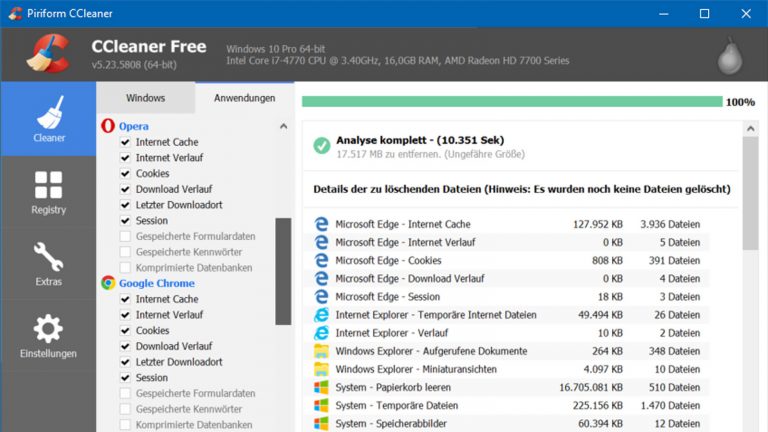
Einstellungen anpassen und Add-ons hinzufügen
Noch etwas tiefer ins anonyme Surfen steigst du ein, wenn du die relevanten Grundeinstellungen im Browser nach deinen Vorstellungen anpasst und deinen Browser mit Zusatzmodulen ausstattest.
So surfst du anonymer durch Browser-Einstellungen
Du kannst in den Einstellungen deines Browsers festlegen, dass Firefox & Co. gar keine Cookies mehr akzeptieren, nur noch bestimmte Cookies von Seiten, denen du beispielsweise vertraust oder wo du gerne regelmäßig einkaufst. Und so geht es:
Internet Explorer: Welche Cookies der Microsoft-Browser vom Webserver annimmt, legst du mit Klicks auf das Zahnrad-Symbol oben rechts und weiter auf Internetoptionen > Datenschutz > Erweitert fest. Für eine automatische Datenbereinigung nach dem Surfen setzt du auf der Registerkarte Allgemein ein Häkchen vor Browserverlauf beim Beenden löschen und gibst nach einem Klick auf Löschen an, was entfernt werden soll.
Edge: Drücke die Tastenkombination Strg+Umschalt+Entf. Setze Häkchen vor allen temporären Surfdaten, die du vom Computer löschen lassen möchtest. Aktiviere den Schalter unter Diese Daten nach jeder Sitzung löschen, damit der Löschvorgang automatisch startet. Welche Cookies Edge akzeptieren darf, stellst du mit einem Klick auf die drei Punkte oben rechts und auf Einstellungen > Erweiterte Einstellungen anzeigen im Ausklappfeld Cookies ein.
Firefox: Klicke der Reihe nach oben rechts auf die drei Linien, das Zahnrad-Symbol, Datenschutz und auf das Kästchen vor Schutz vor Aktivitätenverfolgung in privaten Fenstern verwenden. Stelle im Ausklappfeld darunter nach benutzerdefinierten Einstellungen anlegen ein. Über die Optionsschalter darunter legst du fest, welche Cookies Firefox akzeptiert und welche Daten beim Schließen des Browsers automatisch gelöscht werden.
Google Chrome: Klicke oben rechts auf den Knopf mit den drei Punkten und dann auf Einstellungen > Erweiterte Einstellungen anzeigen > Inhaltseinstellungen > Lokale Daten nach Beenden des Browsers löschen. Hier legst du auch fest, welche Cookies Chrome speichern soll.
Safari: Du erreichst die Cookie-Einstellungen unter Einstellungen > Datenschutz > Cookies und Website-Daten. Was das Löschen von Cookies beim Schließen des Browsers betrifft, bist du bei Safari am Mac auf kostenpflichtige Add-ons wie Cookie 5 (21,99 Euro, Stand: 2018, Download hier) angewiesen. Darin kannst du präzise festlegen, welche Cookies gelöscht werden sollen. Zudem kannst du eine Zeitschaltung zum Löschen während des Surfens nutzen und bestimmte Cookies, etwa für die Anmeldung, auf wichtigen Websites dauerhaft beibehalten.
Opera: Die Cookie-Verwaltung öffnest du mit Klicks auf den Opera-Button und Einstellungen > Datenschutz & Sicherheit im Bereich Cookies.
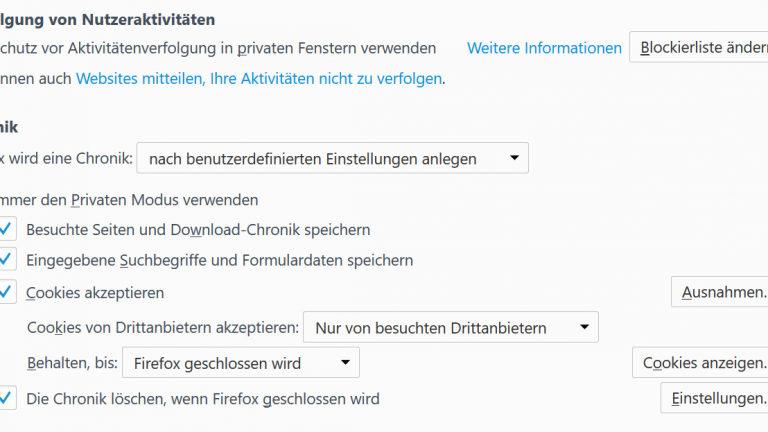
Mit Browser-Add-ons privat surfen
Was Browser an Datenschutzfunktionen nicht standardmäßig mitbringen, lässt sich über Erweiterungsmodule nachrüsten. Auch für den besseren Schutz deiner Privatsphäre gibt es eine Reihe empfehlenswerter, kostenloser Add-ons. Populär ist “Ghostery” für den Internet Explorer, Firefox, Chrome, Safari und Opera (Download hier).
Die Browser-Erweiterung untersucht, welche Daten beim Surfen von Websites angefragt werden, und minimiert die übertragene Datenmenge auf das Nötigste. Ähnlich wie “Ghostery” funktioniert auch “DoNotTrackMe” für Firefox (Download hier).
Einen Schritt weiter gehen die Browser-Erweiterungen “NoScript” (Download hier) für Firefox und “ScriptSafe” für Chrome (Download hier). Beide blockieren Inhalte von Websites, die theoretisch geeignet sind, deine Privatsphäre oder Anonymität zu beeinträchtigen. Die gezielte Unterdrückung solcher Elemente verbessert nicht nur die Sicherheit, sondern erhöht auch das Surf-Tempo.
Allerdings hat der Einsatz dieser Browser-Zusätze auch einen Nachteil: Manche Webseiten oder Online-Shops funktionieren bei aktiviertem “NoScript” oder “ScriptSafe” nicht mehr richtig. Für Profis, die weitgehend alle beim Surfen im Web auf dem eigenen Rechner abgelegten Informationen kontrollieren möchten, eignet sich die Gratis-Erweiterung “BetterPrivacy” für Firefox (Download hier).
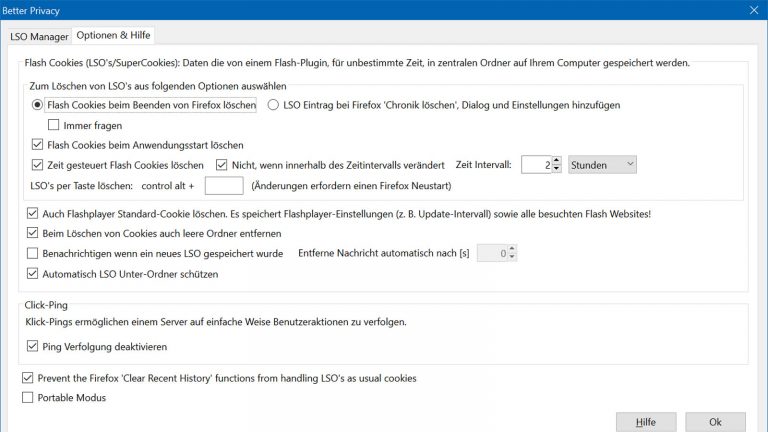
Anonym suchen mit Duckduckgo.com
Populäre Internet-Suchdienste wie Google oder Bing speichern alle deine eingegebenen Suchbegriffe. Die Daten sollen helfen, dir und anderen Nutzern präzisere Treffer anzuzeigen, aber auch maßgeschneiderte Werbung einzublenden. Für Google sind die auf Basis von Suchanfragen und weiteren ermittelten Daten erzeugten Benutzerprofile also bare Münze.
DuckDuckGo ist eine Google-Alternative, die nach eigenem Bekunden auf die Praktik einer dauerhaften Datenspeicherung und der einhergehenden Sammelei von Nutzerdaten verzichtet. Außerdem übermittelt DuckDuckGo beim Anklicken eines Suchergebnisses keine Informationen an die aufgerufene Website. Dem hohen Datenschutz steht der Nachteil einer im Vergleich zu Google kleineren Suchdatenbank gegenüber. DuckDuckGo kennt längst nicht so viele Seiten wie Google, kann aber trotzdem meistens weiterhelfen.
Für Profis: Daten mittels VPN verschleiern
Profis erschweren ihre Identifizierung im Internet, indem sie eine VPN-Software wie “CyberGhost VPN”, “Hide.me”, “Hotspot Shield VPN” oder “SurfEasy VPN” einsetzen. VPN steht für Virtual Private Network und bezeichnet ein virtuelles und durch Verschlüsselung der Datenübertragung in sich geschlossenes Kommunikationsnetz, das auf das Internet als Transportmedium setzt.
Eine VPN-Software stellt einen abhörsicher verschlüsselten Tunnel zwischen dem Server des Anbieters und deinem PC her, der dadurch nach außen eine neue IP-Adresse erhält. Deine echte IP-Adresse als Nummernschild im Internet wird verschleiert, ebenso je nach VPN-Dienst auch deine Herkunft oder Angaben zu deinem Rechner.
Websites, die du besuchst, sind entweder mit dem VPN-Server oder weiteren dazwischen geschobenen so genannten Proxy-Servern verbunden, nicht aber direkt mit deinem Computer. VPN-Software wird daher gerne zum Surfen an WLAN-Hotspots und zum Umgehen von Ländersperren von Videostreaming-Diensten genutzt.
“CyberGhost VPN”, “Hide.me”, “Hotspot Shield VPN” und “SurfEasy VPN” kannst du mit Einschränkungen kostenlos verwenden. Allerdings beschränken die Dienste dein Surftempo im Gratis-Modus drastisch, zeigen Werbung an, limitieren das Datenvolumen oder die Online-Zeit. Das reicht zum Ausprobieren, für ein regelmäßiges Surfen via VPN benötigst du jedoch ein Abonnement, das je nach Anbieter zwischen 20 und 40 Euro im Jahr kostet.
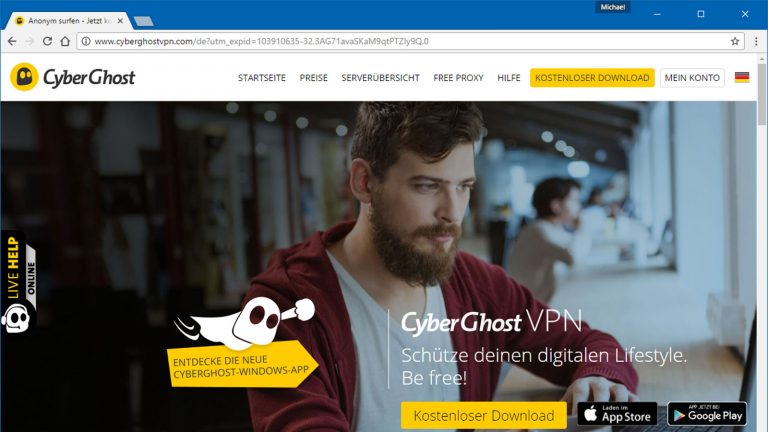
Mit wenigen Klicks privat und anonym surfen
Du kannst heute im Internet privat ein Stück weit anonym sein. Dadurch verhinderst du, dass aufgerufene Websites allzu viele Informationen über dich sammeln. Das anonyme Surfen bedingt jedoch kleinere Zugeständnisse beim Komfort, etwa indem beim Besuch mancher Websites jedes Mal eine erneute Anmeldung nötig ist. Dafür hast du die Gewissheit, möglichst wenig Spuren im Netz zu hinterlassen und so deine Privatsphäre zu schützen.
Disclaimer Die OTTO (GmbH & Co KG) übernimmt keine Gewähr für die Richtigkeit, Aktualität, Vollständigkeit, Wirksamkeit und Unbedenklichkeit der auf updated.de zur Verfügung gestellten Informationen und Empfehlungen. Es wird ausdrücklich darauf hingewiesen, dass die offiziellen Herstellervorgaben vorrangig vor allen anderen Informationen und Empfehlungen zu beachten sind und nur diese eine sichere und ordnungsgemäße Nutzung der jeweiligen Kaufgegenstände gewährleisten können.






